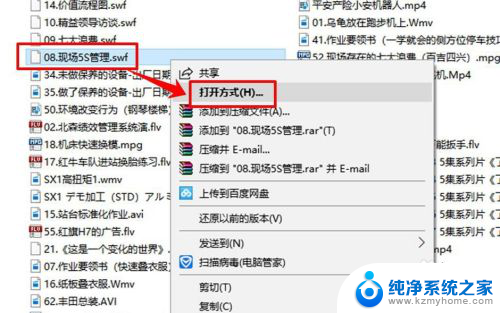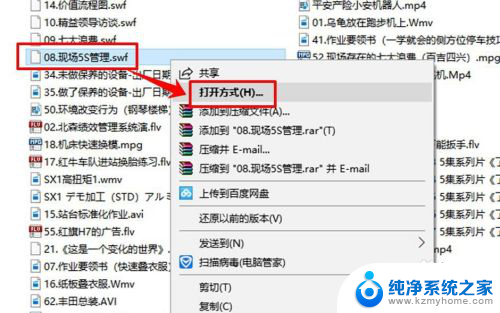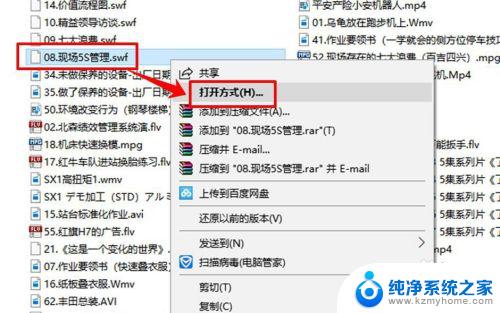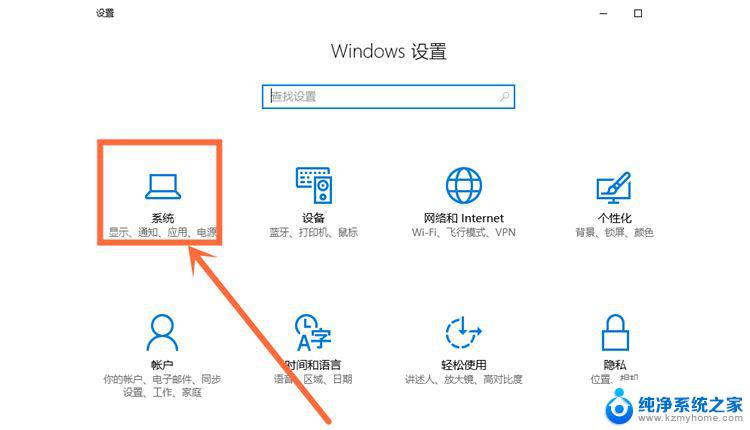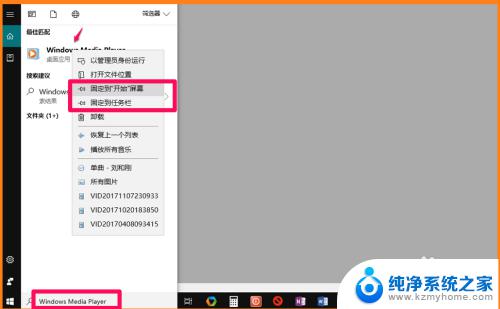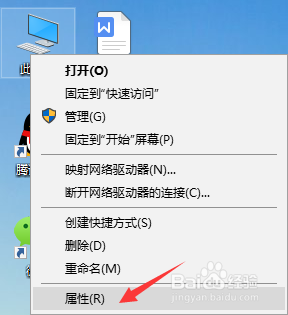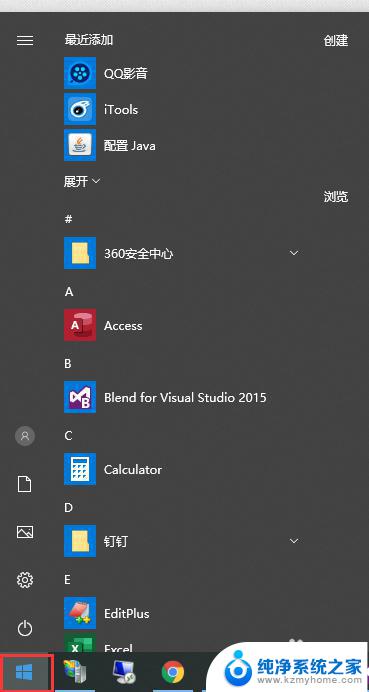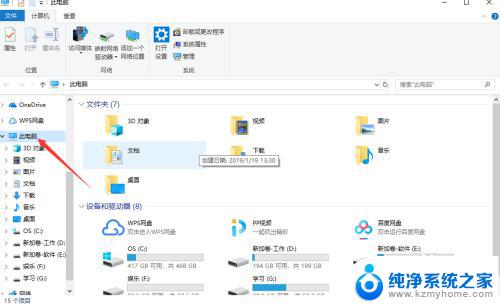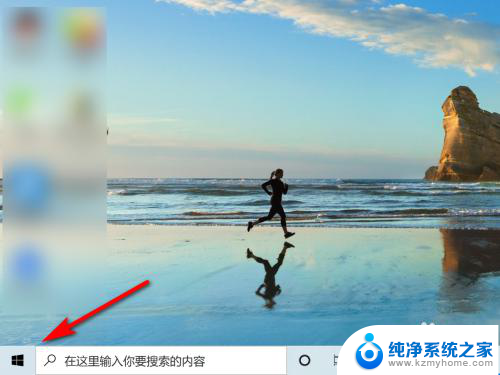windows系统播放器设置在哪 win10系统如何设置默认视频播放器
windows系统播放器设置在哪,在日常使用电脑时,我们经常会遇到需要播放视频的情况,而在Windows操作系统中,播放器的设置就显得尤为重要。对于Win10系统来说,我们应该如何设置默认的视频播放器呢?默认视频播放器的设置可以让我们在打开视频时直接使用我们喜欢的播放器,而不是系统默认的播放器。接下来我们将详细介绍Win10系统中默认视频播放器的设置方法,让您能够更加方便地享受高质量的视频观赏体验。
步骤如下:
1.在电脑中任意选中一个视频文件,然后点击鼠标右键,在右键列表中选择【打开方式】选项。
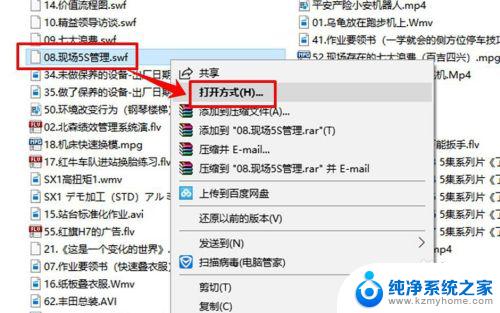
2.进入打开方式后,你会看到一个询问界面“你要如何打开这个文件”。在其下方点击【更多应用】。
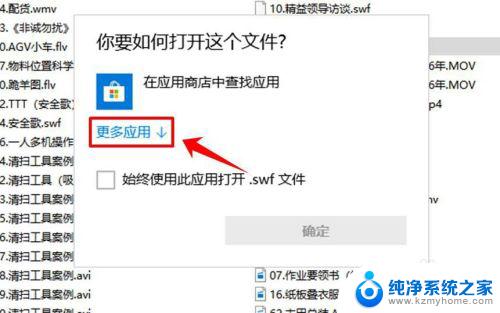
3.点击“更多应用”以后,在页面的列表中就会出现很多种打开方式。但是这并不全都是用于打开视频的软件,拖动列表旁边的滚动条,在列表中点击选中需要将其设为默认播放器的软件。
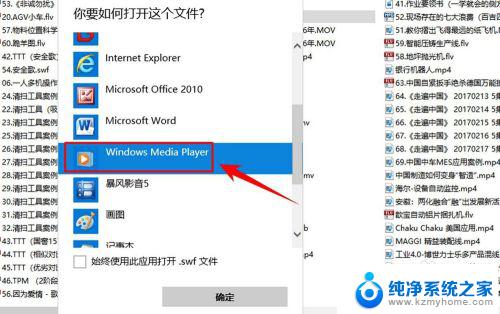
4.选中播放器以后,在页面的下方勾选【始终使用此应用打开】。然后点击页面右下方的【确定】按钮,设置成功。
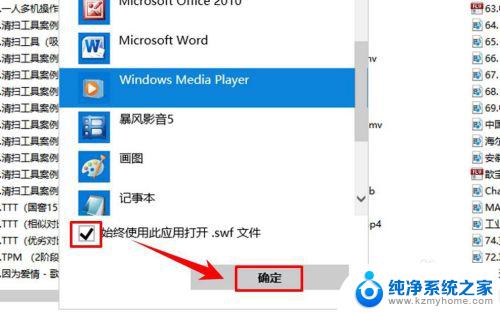
以上是Windows系统播放器设置位置的全部内容,如果您遇到了这种情况,可以按照我的方法来解决,希望这能帮到你。